u深度U盘启动盘解决无法格式化问题
2015-04-15 u深度使用教程
用户使用U盘过程中有时遇到一些问题需要进行格式化处理,但却发现无法格式化,那么这时我们有什么办法解决呢?u深度U盘启动盘中有个工具叫U盘格式化HDD,大家可以试试看,下面就为大家带来U盘格式化HDD的使用方法。
首先将U盘制作成u深度U盘启动盘,制作方法请看 “U深度v3.1装机版制作U盘启动盘教程”。
首先将U盘制作成u深度U盘启动盘,制作方法请看 “U深度v3.1装机版制作U盘启动盘教程”。
1、将制作好的u深度U盘启动盘连接电脑,重启电脑,在开机画面出现时按下启动快捷键进入启动项选择窗口,此时会看到U盘的选项,一般为USB开头,移动光标选择后按回车键进入u深度主菜单,选择【03】运行u深度win2003PE增强版(老机器),如图所示:

2、进入03pe系统后,在桌面上依次点击“开始菜单--程序--磁盘管理--U盘格式化HDD”,如图所示:
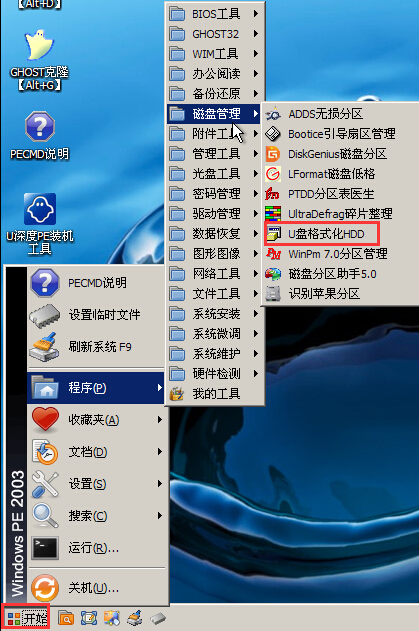
3、连接U盘,此时工具会自动识别U盘设备,一般下面的选项都无需做出修改,点击“开始”按钮格式化U盘,如图所示:
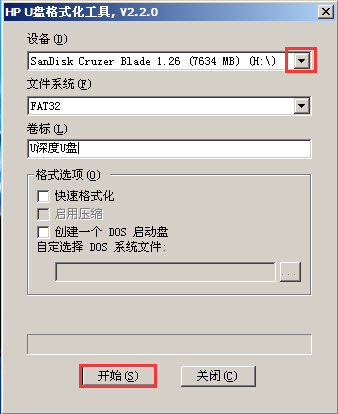
4、随后工具弹出提示窗口,点击“是”进行U盘格式化操作,如图所示:
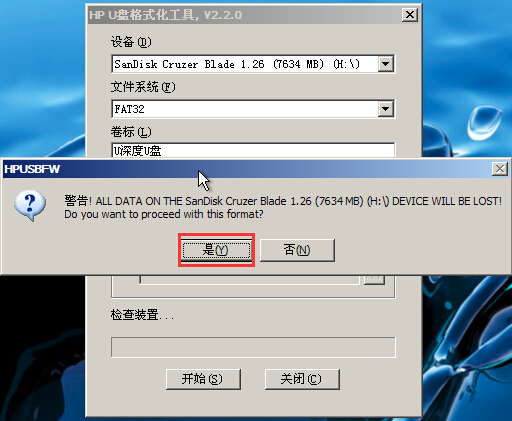
5、稍等片刻,格式化完成会有提示框出现,点击“确定”即可,如图所示:
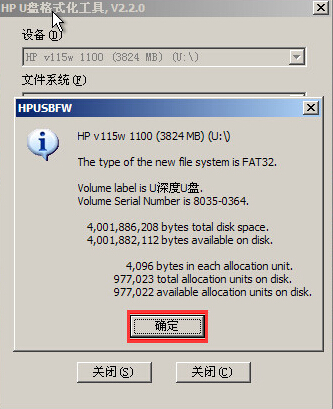
关于u深度U盘格式化HDD工具的使用方法就介绍到这里了,用户在遇到U盘无法格式化的情况可以用u深度U盘启动盘进行尝试格式化,希望对大家有帮助。

